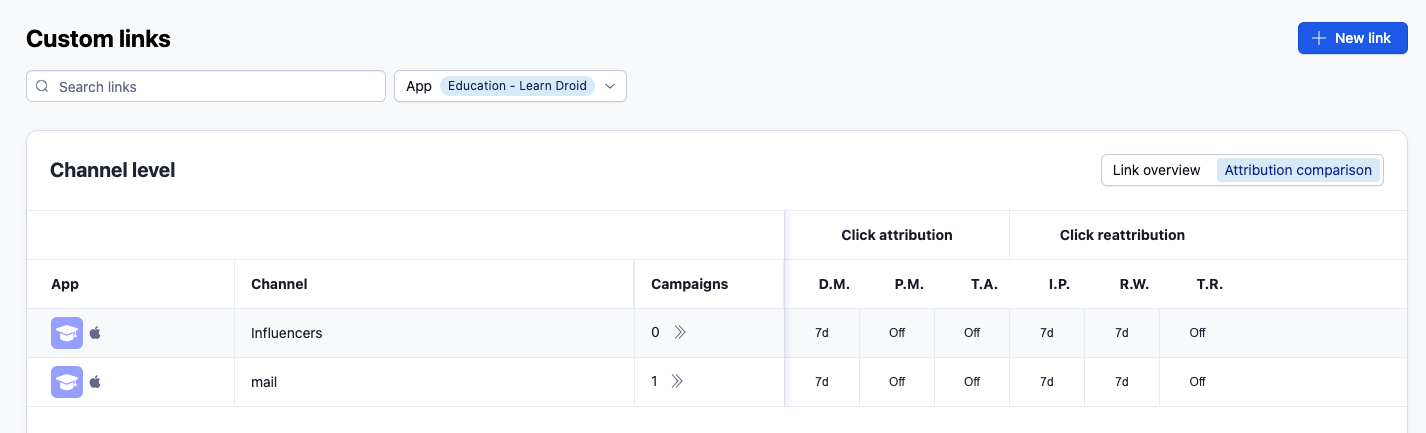カスタムリンク設定の管理
カスタムリンクを設定すると、以下のことができるようになります:
- 設定した全てのカスタムリンクのリストを確認する
- ドリルダウンにより、リンクをキャンペーン、アドグループ、クリエイティブレベルで確認または編集する
- 全リンクのアトリビューション設定の比較を一覧で確認する
カスタムリンクオーバービュー
このセクションでは、設定した全てのカスタムリンクのリストを閲覧できます。 このリストには、 Campaign Lab > カスタムリンク(Custom links) からアクセスできます。 スライダーが リンクオーバービュー に設定されていることを確認してください。 このビューに含まれるのは以下のとおりです:
- アプリのカスタムリンクを作成するための 新規リンク(New link) ボタン。
- ディープリンクジェネレーターでディープリンク対応アプリ用のリンクを作成するための 新規ディープリンク(New deep link) ボタン。
- 設定した全てのカスタムリンクのリスト。
- リンクが設定されたアプリの名前。
- リンクのチャネルレベルの名前。
- このリンクに設定されているキャンペーンの数。
- 該当する場合:リンクに対して表示されるアイコン。
 - (スパム)クリックスパムが検出されたため、スパムリンクとしてフラグ。
- (スパム)クリックスパムが検出されたため、スパムリンクとしてフラグ。 - (ブロックリスト)ブロックリストAPIによりブロックリストに登録されたリンク。
- (ブロックリスト)ブロックリストAPIによりブロックリストに登録されたリンク。
リンク構造
このセクションでは、リンクの構造をドリルダウンする方法を説明します。
- Campaign Lab で、 カスタムリンク(Custom Links) を選択します。
- 設定したカスタムリンクを選択し、リンクのチャネルレベルの詳細を表示します。
- キャンペーン(Campaigns) ページで、キャンペーン番号を選択するか、
 (ドリルダウンアイコン)をクリックして、キャンペーンの詳細をドリルダウンします。
(ドリルダウンアイコン)をクリックして、キャンペーンの詳細をドリルダウンします。 - アドグループ(Adgroups) ページで、アドグループ番号を選択するか、
 (ドリルダウンアイコン)をクリックして、アドグループの詳細をドリルダウンします。
(ドリルダウンアイコン)をクリックして、アドグループの詳細をドリルダウンします。 - クリエイティブ(Creatives) ページで、クリエイティブ番号を選択するか、
 (ドリルダウンアイコン)をクリックして、クリエイティブの詳細をドリルダウンします。
(ドリルダウンアイコン)をクリックして、クリエイティブの詳細をドリルダウンします。
チャネルレベルのリンクの詳細
- リンクのチャネルレベルの名前を表示します。
- 設定したキャンペーンの数を確認します。
- チャネル名を選択するか、
 (編集アイコン)をクリックして、チャネルレベルの詳細を表示または編集します。 リンク構造、ユーザー遷移先、リンクのチャネルレベルのアトリビューション設定を変更できます。
(編集アイコン)をクリックして、チャネルレベルの詳細を表示または編集します。 リンク構造、ユーザー遷移先、リンクのチャネルレベルのアトリビューション設定を変更できます。  (Moreアイコン)を選択し、クリックURLとリンクトークンをコピーするか、リンクをSVGまたはPNG形式のQRコードとしてダウンロードします。
(Moreアイコン)を選択し、クリックURLとリンクトークンをコピーするか、リンクをSVGまたはPNG形式のQRコードとしてダウンロードします。- 新規ディープリンク(New deep link) を選択し、ディープリンクジェネレーター(Deep link generator)でディープリンク対応アプリ用のリンクを作成します。
サブレベルリンクの作成
上位のリンクレベルから手動でサブレベルリンクを作成できます。 新規(Campaign/アドグループ/クリエイティブ)リンク を選択します。
複合リンクからサブレベルリンクを作成する場合、作成されるサブレベルリンクは、複数のリンクトークンを含む複合リンクにもなります。
例:チャネルレベルの複合リンクにリンクトークンとしてAndroid-n1_iOS-n2があった場合、作成するキャンペーンレベルの複合リンクにはリンクトークンとしてAndroid-c1_iOS-c2を含みます。
サブレベルリンクを自動作成
Adjustは、チャネルレベルのリンクでエンゲージメントを受信すると、キャンペーンレベル、アドグループレベル、クリエイティブレベルのリンクを作成します。 これらのリンクは、 リンクの設定時にキャンペーンパラメーターをリンクに追加した場合にのみ表示されます。 これらの各サブレベルリンクの設定は、トップレベルリンクと同じです。
Adjustでは、古いリンクや使用されていないリンクを非表示にすることができます。 これにより、ビューを明確に保ち、アクティブに使用しているリンクのみを表示することができます。
非表示のリンクはビューから削除されますが、引き続きアトリビューションの対象となります。
リンクオーバービューにて
非表示のリンクを全て表示するには、 非表示のリンクを表示する(Show hidden links) トグルをONにします。
非表示のリンクトグルが有効になっている場合は、リストビューに追加された非表示のリンクを表示できます。 それらは非表示アイコン ![]() で表示されます。
で表示されます。
リンクを再表示するには、非表示のアイコンを選択してください。 非表示アイコンが消え、トグルを無効化してもリンクはリストに残ります。
リンク詳細ページにて
特定のリンクを非表示にするには、リストからリンクを選択して、その詳細を表示します。 リンクURL(Link URLs) タブで、 ![]() リンクを非表示(Hide link) にする。 リンクの詳細は表示されたままです。
リンクを非表示(Hide link) にする。 リンクの詳細は表示されたままです。
同じビューで、 ![]() リンクを再表示(Unhide link) することもできます。
リンクを再表示(Unhide link) することもできます。
アトリビューション設定の比較
このセクションでは、全てのリンクのアトリビューション設定の比較を一覧で確認できます。
- Campaign Lab で、 カスタムリンク(Custom Links) を選択します。
- アトリビューションの比較(Attribution comparison) を選択します。
利用可能な情報
リンクが設定されたアプリの名前。
クリックアトリビューションの値:
- デバイスマッチング
- 確率的モデリング
- テンポラリーアトリビューション
クリックリアトリビューションの値:
- 非アクティブ期間
- リアトリビューション期間
- テンポラリーリアトリビューション
カスタムアトリビューション設定はハイライト表示されます。
複合リンクのアトリビューション設定は
 と表示されます。
と表示されます。
タスク
- アトリビューション設定の値を選択するか、
 をクリックして変更してください。 保存(Save) を選択します。
をクリックして変更してください。 保存(Save) を選択します。 - チャネルレベルの名前を選択すると、リンクの全てのアトリビューション設定が表示されます。
- キャンペーン番号を選択するか、
 (ドリルダウンアイコン)をクリックして、リンクのキャンペーンレベルのアトリビューション設定の比較を表示または変更します。
(ドリルダウンアイコン)をクリックして、リンクのキャンペーンレベルのアトリビューション設定の比較を表示または変更します。- キャンペーンレベルから、アドグループ番号を選択するか、
 ドリルダウンアイコンをクリックして、リンクのアドグループレベルのアトリビューション設定の比較を表示または変更します。 アドグループレベルで、クリエイティブ番号を選択するか、
ドリルダウンアイコンをクリックして、リンクのアドグループレベルのアトリビューション設定の比較を表示または変更します。 アドグループレベルで、クリエイティブ番号を選択するか、 (ドリルダウンアイコン)をクリックして、リンクのアドグループレベルのアトリビューション設定の比較を表示または変更します。
(ドリルダウンアイコン)をクリックして、リンクのアドグループレベルのアトリビューション設定の比較を表示または変更します。
- キャンペーンレベルから、アドグループ番号を選択するか、
リンクをブロックリストに登録
AdjustのブロックリストAPIを使用して、不正または期限切れのリンクURLからのトラフィックをブロックすることができます。ブロックリストに登録されたリンクは、ユーザーが別のリンクにリアトリビュートされるまで既存のアトリビューションを保持しますが、新たなエンゲージメントをレポートすることはできません。ブロックリストに登録されたリンクは引き続きCampaign Labに表示されますが、  (ブロックリストに登録された) バッジを表示します。
(ブロックリストに登録された) バッジを表示します。
リンクをブロックリストに登録する前に記録されたクリックとインプレッションは、引き続きアトリビューションの対象となります。 例えば、アトリビューション期間を7日間に設定し、2日目にリンクをブロックリストに登録した場合、Adjustは1日目のエンゲージメントをアトリビューションとして考慮します。
AdjustのブロックリストAPIを使用して、リンクURLのブロックリストを解除することができます。リンクのブロックリスト登録を解除した後、Campaign Labでその設定を編集することができ、Adjustはすぐにエンゲージメントの計測を再開します。ブロックリストの登録を解除しても、それが遡ってアトリビューションデータに適用されることはありません。Adjustは、ブロックリストの登録を 解除した後 のクリックとインプレッションのみをアトリビューションの対象とします。
 (スパム)としてフラグを立て、クリックスパムによる不正なトラフィックにアトリビュートされるのを防ぐことができます。Adjustは、スパムが原因でフラグが立てられたリンクのブロックは解除しません。また、スパムリンクへの新規エンゲージメントのレポートも停止します。
(スパム)としてフラグを立て、クリックスパムによる不正なトラフィックにアトリビュートされるのを防ぐことができます。Adjustは、スパムが原因でフラグが立てられたリンクのブロックは解除しません。また、スパムリンクへの新規エンゲージメントのレポートも停止します。
カスタムリンクを組み合わせたプラットフォーム固有のリンクトークン
アプリ用にカスタムリンクを作成すると、そのアプリ用に設定されたプラットフォームにマッピングするリンクトークンが含まれます。 組み合わせたカスタムリンクを作成すると、アンダーバー ( _ ) で区切られた複数のリンクトークンが含まれます。 リンクトークンの数は、組み合わせたカスタムリンクの作成中に選択したアプリの数によって異なります。
例: AndroidアプリとiOSアプリを選択した場合、作成されるリンクにはリンクトークンを任意の順序で含めることができます。
- Android_iOS
- iOS_Android
どのリンクトークンがどのプラットフォームに対応しているかを確認するには、以下の手順に従ってください。
- Campaign Lab > カスタムリンク(Custom links) に移動します。
- リンク名を選択します。
- リンクURL(Link URLs) タブの App で、複合リンクが作成されたアプリのリストを確認できます。 これらのアプリの順序は、リンクURLのリンクトークン順にマッピングされます。

 (ドリルダウンアイコン)をクリックして、キャンペーンの詳細をドリルダウンします。
(ドリルダウンアイコン)をクリックして、キャンペーンの詳細をドリルダウンします。 (編集アイコン)をクリックして、チャネルレベルの詳細を表示または編集します。
(編集アイコン)をクリックして、チャネルレベルの詳細を表示または編集します。  (Moreアイコン)を選択し、クリックURLとリンクトークンをコピーするか、リンクをSVGまたはPNG形式のQRコードとしてダウンロードします。
(Moreアイコン)を選択し、クリックURLとリンクトークンをコピーするか、リンクをSVGまたはPNG形式のQRコードとしてダウンロードします。